Adresātu saraksta filtrēšana
-
Atlasiet lodziņa Lauks lejupvērsto bultiņu un pēc tam izvēlieties kolonnas nosaukumu savā Excel adresātu sarakstā, kuru vēlaties izmantot kā pirmā līmeņa filtru.
-
Izvēlieties lejupvērsto bultiņu lodziņā Salīdzinājums un pēc tam atlasiet salīdzinājuma opciju.
-
Vienāds ar vai Nav vienāds ar
-
Mazāks par vai lielāks par
-
Mazāks par vai vienāds ar vai vienāds ar
-
Ir tukšs vai Nav tukšs
-
Satur vai Nesatur
-
-
Lodziņā Salīdzināt ar ierakstiet datus, kuriem jāatbilst lodziņā Lauks veiktajai atlasei.
Salīdzinājumi nav reģistrjutīgi, tāpēc KAME ir piekritīs ka kaigana, Kaigana vai MEGAN.
-
(Neobligāts) Lai pievienotu otrā līmeņa filtru, kreisajā pusē izvēlieties kādu no šīm opcijām:
-
Kā arī, lai nodrošinātu abu filtra nosacījumu izpildi.
-
Vai arī, lai nodrošinātu, ka kāds no filtra nosacījumiem ir izpildīts.
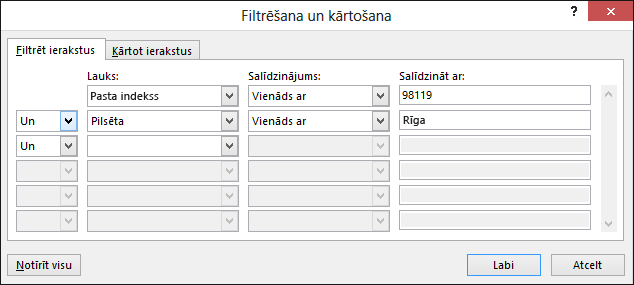
-
-
Atkārtojiet 1.–3. darbību pēc nepieciešamības.
-
Kad esat pabeidzis, izvēlieties Labi un pēc tam skatiet filtrēto ierakstu rezultātus.
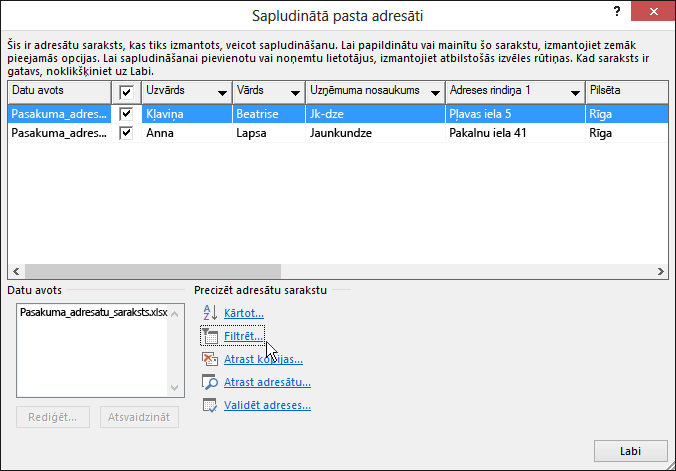
Saraksta filtrēšana, lai skatītu tikai tās rindas, kuras vēlaties iekļaut
-
Dodieties uz pasta >Rediģēt adresātus.
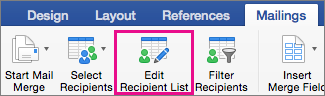
Ja rediģēt adresātus ir pelēkota, atlasiet Atlasīt adresātus un saistiet dokumentu ar adresātu sarakstu, kuru vēlaties izmantot.
-
Atlasiet Sūtījumi >Filtrēt adresātus.
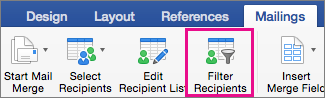
-
Sadaļā Filtrēt ierakstus atlasiet bultiņu blakus lodziņam Lauks un pēc tam izvēlieties kolonnu, pēc kuras filtrēt.
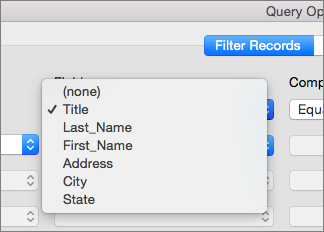
-
Atlasiet Salīdzinājums un pēc tam izvēlieties salīdzinājuma tipu.
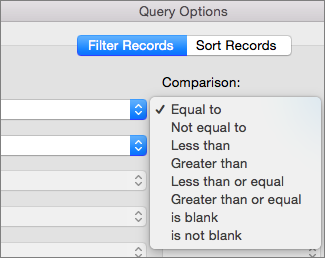
-
Lodziņā Salīdzināt ar ierakstiet filtra vērtību.
-
(Neobligāts) Lai pievienotu otrā līmeņa filtru, izvēlieties kādu no šīm opcijām:
-
Kā arī, lai būtu izpildīti abi filtra nosacījumi.
-
Vai arī, lai būtu izpildīts kāds no filtra nosacījumiem.
-
-
Atkārtojiet 3.–5. darbību pēc nepieciešamības.
-
Atlasiet Labi.
Tagad varat ievietot pasta sapludināšanas laukus dokumentā, kuru izmantojat e-pasta sapludināšanai vai pasta sapludināšanai programmā Word darbam ar Mac. Papildinformāciju skatiet rakstā Pasta sapludināšana lauku ievietošana.










